Брандмауэр блокирует подключение
Причиной проблемы также может являться новый антивирус или, даже, встроенный брандмауэр. Для начала, стоит отключить их и попробовать соединится с сетью снова. Если подключение удалось, то стоит добавить несколько портов в исключения. Это порты 1701 (L2TP), 1723 (PPTP), 80 и 8080. Стоит найти инструкция для конкретно своей утилиты, потому что алгоритм действий может весьма различаться.
В случае, если проблема появилась после удаления защитников от вредоносного ПО, то можно запустить консоль и ввести следующие операторы:
- netsh winsock reset
- netsh int ip reset
После чего будет нужно перезапустить компьютер.
Настройка брандмауэра
Если ошибка 868 продолжается появляться при подключении к интернету, то стоит проверить, а не заблокированы ли нужные порты брандмауэром Windows.
- Через поиск войдите в «Панель управления».
- Щелкните по пункту «Брандмауэр».
- В левом меню выберите «Дополнительные параметры».
- Следом переместитесь в «Правила входящих подключений».
- Отобразится таблица с правилами. Нажмите по столбцу «Действие» для сортировки элементов. Убедитесь, что порты «80, 8080, 53, 1701, 1723» не заблокированы. Обычно они используются при подключении к VPN и интернету. Если они заблокированы, то отключите или вовсе удалите эти правила.
Ошибка 868 появляется только при использовании VPN
Нужно проверить правильность введенных данных при подключении к интернету через VPN. Делается это следующим образом:
Запускаем «Параметры Windows».
Находим иконку «Сеть и интернет». Слева выбираем пункт «VPN».
Кликаем по текущему VPN соединению (в данном случае это «Beeline») и открываем дополнительные настройки.
Нажимаем по клавише «Изменить».
Проверяем правильность внесенных сведений в соответствии с тем, какие данные выданы провайдером
Особое внимание уделяем правильности написания имени сервера. Сохраняем настройки.
Другие распространенные ошибки:
- Ошибка 691
- Ошибка 629
Почему у абонентов «Билайна» выскакивает ошибка 868
Ошибка с номером 868 характерна для всех версий «Виндовс». В «семёрке», например, сообщение возникает в сером окошке. В его правом нижнем углу находится клавиша «Диагностика» — она запускает встроенное средство по устранению проблем с сетью. Однако инструмент оказывается бесполезным в этом случае.
В «Виндовс» 8 или 10 сообщение об ошибке появляется уже на синем фоне. Но суть неполадок одна и та же: «операционке» не удаётся достать IP-адрес провайдера, чтобы подключиться к его сети.
Объяснений у этой ошибки несколько:
- изменённый DNS-сервер в настройках соединения (юзером или какой-либо утилитой);
- отключённая служба DNS-клиента;
- блокировка подключения со стороны сетевого экрана — «Брандмауэра Виндовс»;
- повреждения сетевого кабеля;
- поломки на стороне провайдера;
- неустановленные драйверы сетевого адаптера или же их повреждение;
- заполненный кэш DNS и прочее.
О данной ошибке
При возникновении неприятности рассматриваемого типа на экране персонального компьютера появляется уведомление: «удаленное подключение не удалось установить, поскольку не удалось разрешить имя сервера удаленного доступа».
Чаще всего №868 появляется при создании соединения следующих типов:
- VPN;
- PPTP;
- L2TP.

Данная ошибка чаще всего появляется при работе с провайдеров Билайн. Чуть реже можно её встретить при настройке подсоединения к глобальной сети через ТТК, Аист и Уфанет.
Данная проблема присуща только следующим операционным системам:
- Windows 7;
- Windows 8;
- Windows 8.1.
При этом в предыдущих версиях ОС рассматриваемая неприятность не встречалась.
Суть проблемы
Код проблемы 868 при попытках выйти во всемирную паутину указывает на то, что устройству не удалось идентифицировать адрес сервера удаленного доступа. С неполадкой чаще всего сталкиваются пользователи, решившие настроить работу онлайн на базе операционной системы Windows 7,8, 10. Ошибка свойственна всем операторам, обеспечивающим доступ через каналы VPN, провайдер Билайн не исключение.
Прежде чем приступать к исправлению проблемы, постарайтесь определить ее источник.
В первую очередь стоит проверить, качественно ли присоединен к компьютеру кабель. После того, как вы убедились в том, что шнур хорошо прилегает к разъему, отыщите в нижнем правом углу обозначение интернет соединения:
- Нажмите на него дважды, войдите в Центр управления. Перейдите во вкладку «Изменение параметров адаптера» и удостоверьтесь, что локальная сеть активна. В противном случае активируйте соединение кнопкой «подключить».
- Одновременно зажмите на клавиатуре кнопку с изображением логотипа и клавишу с буквами R/К – запустится командная строка, в нее нужно ввести запрос «ipconfig», подтвердив действие кликом по кнопке «ок» или нажатием Enter.
Вам не удалось отыскать данную строку или информация в ней выглядит иначе? Это может означать следующее:
- Если вы пытаетесь установить соединение с данного устройства не первый раз, при этом предыдущие попытки не вызывали затруднений – в проблеме виноват какой-то сбой у провайдера. Подтвердить догадку можно, позвонив на горячий номер технической поддержки оператора.
- Соединению препятствует неполадка с кабелем, который проведен на вашу территорию. Она может находиться как у вас, так и в месте подключения.
- При первичной настройке интернета ошибка 868 на Билайне может указывать на то, что сетевая карта вашего устройства повреждена или не настроена должным образом. Настроить ее можно, скачав и установив оригинальные драйвера с официального ресурса производителя.
Если кабель исправен, система электронного устройства настроена без сбоев и провайдер не виноват в возникновении ошибки, продолжайте читать статью. Далее мы обсудим способы, которые помогут исправить возникающую ошибку без вызова на дом специалиста.
Может пригодиться статья — ошибка 619 при подключении Билайн.
Брандмауэр
- Откройте «Панель управления» – в семерке она находится в «Пуск», а вот в десятке – нужно будет нажать на наши любимые клавиши «Win+R» и прописать команду: control.
- Находим и заходим в «Брандмауэр Windows».
- Слева кликаем по дополнительным параметрам.
- Заходим в раздел: «Правила для входящих подключений».
- Вы увидите большую таблицу. Вам нужно найти блокирующие правила, для этого нажмите на название столбца «Действие», чтобы увидеть все блокировки. Теперь смотрим, чтобы напротив не был заблокирован 53 порт – именно он используется при VPN подключении. Если такое правило есть, то удалите его.
О данной ошибке
При возникновении неприятности рассматриваемого типа на экране персонального компьютера появляется уведомление: «удаленное подключение не удалось установить, поскольку не удалось разрешить имя сервера удаленного доступа».
Чаще всего №868 появляется при создании соединения следующих типов:
- VPN;
- PPTP;
- L2TP.
Фото: Error
Данная ошибка чаще всего появляется при работе с провайдеров Билайн. Чуть реже можно её встретить при настройке подсоединения к глобальной сети через ТТК, Аист и Уфанет.
Данная проблема присуща только следующим операционным системам:
- Windows 7;
- Windows 8;
- Windows 8.1.
При этом в предыдущих версиях ОС рассматриваемая неприятность не встречалась.
Способы исправления
Существует несколько методов исправления ситуации с ошибкой 868. Все способы просты и выполняются быстро. О них пойдёт речь далее.
Подключение в центре сетей
В первую очередь, необходимо подключиться вручную к той или иной точке доступа. Подключить интернет можно по алгоритму:
- Кликнуть ПКМ по значку интернета в трее панели задач Виндовс.
- В контекстном меню нажать на пункт, который называется «Центр управления сетями и общим доступом».
- В новом окне кликнуть по строке «Изменение параметров адаптера» в колонке слева.
- В общем списке подключений найти название своей сети и кликнуть по ней ПКМ.
- Если в контекстном меню стоит слово «Включить», значит до этого подключение не работало, поэтому и отображалась ошибка 868.
- Нажать на эту строку ЛКМ и проверить результат. Возможно, сеть на ПК заработает.
Узнать, как быстро исправляется ошибка 868 при подключении к интернету в Windows 7 может любой любитель компьютеров. Если пользователь достаточно опытный, то все манипуляции из списка выше, он проделает за 5-10 минут. Именно столько времени обычно и нужно на исправление ситуации.
Включение интернета через панель управления и центр сетей
Настройки DNS-сервера
Неполадки с настройкой DNS-сервера на ПК могут стать причиной отображения подобной неисправности. Чтобы исправить эту проблему, необходимо:
- По аналогии в разделе «Изменение параметров адаптера» следует выбрать нужное подсоединение и перейти в его «Свойства». К примеру, «Подключение по локальной сети», если у пользователя отсутствует роутер.
- В появившемся меню найти строку «IP версии 4». Это версия протокола, по которому осуществляется синхронизация.
- В следующем окне везде выставить значение «Получить IP-адрес автоматически».
- Сохранить изменения и проверить результат.
Важно! Сбросить настройки DNS-серверов можно через «Командную строку».
Проблемы с «ДНС-службой»
Служба DNS также может неправильно работать, вызывая сообщение 868 при синхронизации с интернетом. Для проверки нужно делать следующие шаги:
- ПКМ кликнуть по значку «Пуска» и нажать по строчке «Управление компьютером».
- Переключиться на вкладку «Службы» и дважды щелкнуть по параметру «DNS-клиент».
- В свойствах службы надо проверить ее работу. В поле «Состояние» должно стоять «Выполняется», а в строке «Тип запуска» стоять значение «Автоматически».
- Выставить указанные параметры, сохранить изменения и проверить результат.
Сетевой экран блокирует доступ
Сетевой экран предоставляет доступ к DNS-серверу, и он должен быть открыт системой. Проверить можно так:
- Перейти в «Панель управления» нажать по пункту «Брандмауэр Windows».
- В появившемся меню нажать по строчке «Дополнительные параметры» в колонке слева.
- Удалить «порт 53» из списка заблокированных значений, если он там присутствует.
- Проверить результат.
Переустановка драйвера на сетевой адаптер
Переустановка драйвера сетевой карты
Сетевой адаптер обеспечивает выход в интернет, и если он работает некорректно, то возникнут различные ошибки при подключении, в том числе и 868. Проверка работоспособности данного устройства осуществляется по алгоритму:
- Зайти в «Диспетчер устройств» и перейти в раздел «Сетевые адаптеры». Если рядом с названием модуля стоит знак восклицания, то устройство работает некорректно.
- Зайти в интернет на другом ПК и скачать драйвера для своего адаптера с официального сайта производителя материнской платы.
- Установить новое программное обеспечение, следуя инструкции установщика.
- Перезапустить компьютер и проверить результат.
Дополнительная информация! Иногда проблема решается автоматическим обновлением драйвера на сетевой адаптер.
Заблокирован порт 53
Процесс открытия порта 53 был описан выше. Этот порт обеспечивает доступ к DNS-серверу. Повторяться нецелесообразно.
Сканирование системы на вирусы
Вредоносное программное обеспечение может заблокировать некоторые функции компьютера, выдавая различные ошибки. Доступ к интернету не является исключением. Поэтому периодически не помешает проверять уровень безопасности ПК.
Проверка ПК на вирусы
Проверить компьютер на наличие вредоносных программ можно с помощью специализированных утилит либо с использованием комплексного антивируса. После проверки вирусы надо будет удалить, а компьютер перезагрузить для применения изменений и проверить работу онлайн сети.
Исправлено: Удаленное подключение не было выполнено, поскольку имя сервера удаленного доступа не было разрешено —
Если вы получите ‘Удаленное соединение не было установлено, потому что имя сервера удаленного доступа не было разрешеноСообщение об ошибке при подключении к VPN может быть связано с проблемой VPN-сервера или с подключением к вашему ПК. Еще во времена Windows 7 эта ошибка получала специальный код ошибки, который был 868, однако в Windows 10 код ошибки был удален.
Удаленное подключение не было выполнено, поскольку имя сервера удаленного доступа не было разрешено
В наши дни виртуальные частные сети используются почти везде, и некоторые из нас используют их в качестве основного соединения. Однако, если вы попали в гущу таких ошибок, связанных с VPN, все может быть очень неприятно. Тем не менее, вам не нужно больше беспокоиться, так как эта статья проведет вас через возможные решения, которые вы можете реализовать.
Ну, есть не так много факторов, которые могут вызвать проблему, однако всякий раз, когда это происходит, это обычно происходит по следующим причинам:
- VPN-сервер: в некоторых случаях ошибка может быть связана с проблемой сервера в сети, к которой вы пытаетесь подключиться.
- Подключение к системе. Другой причиной ошибки могут быть сетевые подключения вашей системы. Иногда это может быть связано с вашим DNS-кешем и т. Д.
- Сторонний антивирус: сторонний антивирус, установленный в вашей системе, также может вызвать ошибку. Ваш антивирус может накладывать ограничения, из-за которых появляется ошибка.
Вы можете изолировать свою проблему, следуя приведенным ниже решениям. Мы призываем вас следовать им в том же порядке, как указано ниже, чтобы быстро решить проблему.
Решение 1. Сброс DNS и сброс Winsock
Как мы упоминали выше, ошибка иногда может быть вызвана из-за вашего кеша DNS. Кроме того, ваши сетевые подключения также могут играть роль в возникновении ошибки. Следовательно, чтобы обойти проблему, вам придется очистить кэш DNS и сбросить Winsock. Вот как это сделать:
- Нажмите Windows Key + X и выберите Командная строка (администратор) из списка, чтобы открыть командную строку с повышенными правами.
- Когда откроется командная строка, введите следующую команду:
Очистка кеша DNS
Решение 2. Отключите сторонний антивирус
Вы также можете попытаться решить эту проблему, отключив сторонний антивирус. Установленные антивирусы накладывают определенные ограничения на работу вашей системы, включая сетевые подключения. Поэтому, чтобы исключить возможность возникновения проблемы у стороннего антивируса, его необходимо отключить. После отключения попробуйте снова подключиться к VPN.
Отключение стороннего антивируса
Решение 3. Отключите брандмауэр Защитника Windows
Брандмауэр Защитника Windows отвечает за управление входящими и исходящими запросами на подключение. В некоторых случаях вы не можете подключиться к VPN, поскольку брандмауэр Защитника Windows блокирует запрос. В таком случае вам придется отключить его на некоторое время и посмотреть, решит ли он проблему. Чтобы отключить брандмауэр Windows, выполните следующие действия.
- Перейти к Стартовое меню и открыть Панель управления.
- Установить Просмотр по в Большие иконки а затем нажмите Брандмауэр Защитника Windows.
- На левой стороне, нажмите ‘Включение или отключение брандмауэра Защитника Windows».
- Удостовериться ‘Отключить брандмауэр Защитника Windows’Выбирается под обеими настройками и затем нажимается OK. Отключение брандмауэра Защитника Windows
- Проверьте, решает ли это проблему.
Если это по-прежнему не решает вашу проблему, вам придется связаться с вашим провайдером VPN и отправить свои запросы там.
Ошибка появляется из-за проблем на оборудовании провайдера.
Да, к сожалению на оборудовании операторов связи тоже случаются сбои. Если возникли какие-то проблемы с DNS-сервером провайдера — у Вас тоже может появляться Ошибка 868. Чтобы исключить такой вариант развития событий — обратитесь в техническую поддержку. Если проблема на стороне оператора — Вам об этом сообщат.
Если ничего не помогло и Ошибка 868 все равно появляется.
Приведенные выше советы позволяют устранить ошибку 868 подключения Windows 7 и Windows 8 в подавляющем большинстве случаев. Если же они не помогли, то скорее всего Вам придется переустанавливать операционную систему.
Ошибка 868 порт открыт windows 7
Иногда в Windows 7 при попытке установления VPN-соединения возникает ошибка 868. Появляется вот такое сообщение: Порт открыт. Ошибка 868 : Удаленное подключение не удалось установить, поскольку не удалось разрешить имя сервера удаленного доступа. В данной статье я постараюсь рассказать, как исправить ошибку 868 в Windows 7. Ошибка 868 может возникать по следующим причинам:
1) Неправильные настройки DNS-сервера
В большинстве случаев ошибка 868 в Windows 7 возникает из-за сбоя в настройках DNS-сервера. Чтобы проверить настройки DNS-сервера, заходим в “Сетевые подключения” нажимаем правой кнопкой мыши на интересующий нас значок сетевого подключения(которое отвечает за доступ в интернет) и нажимаем “Свойства”. Откроется окно свойств Подключения по локальной сети. Вы списке компонентов выбираем «Протокол Интернета версии 4 (TCP/IPv4)» и нажимаем “Свойства”. В подавляющем большинстве случаев в сети провайдера есть DHCP-сервер, который поможет получить IP-адрес, поэтому убедитесь, что стоят галочки «Использовать IP-адрес автоматически» и «Получить адрес DNS-сервера автоматически». Но если настройки Вам выдавал провайдер, то за настойками DNS-сервера придётся обраться к нему, и настроить самостоятельно.
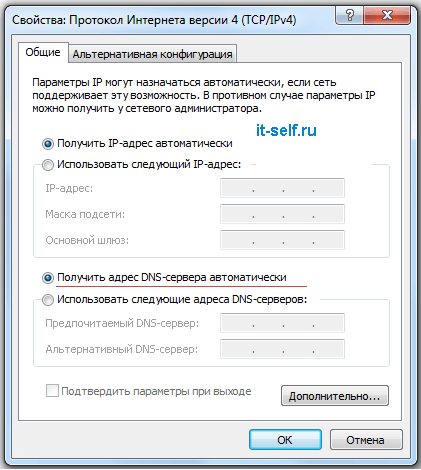
2)Отключена служба DNS-клиент
Служба DNS-клиент в Windows XP, Windows 7, Windows 8 должна быть включена по умолчанию. Но иногда из-за системного сбоя или в результате проделок вируса служба DNS-клиент может быть отключена. Чтобы проверить работоспособность службы DNS-клиент заходим в “Пуск” и в поле “Выполнить” пишем команду services.msc. Появляется окно со списком всех служб нашего компьютера, где мы ищем службу DNS-клиент и проверяем её работоспособность.
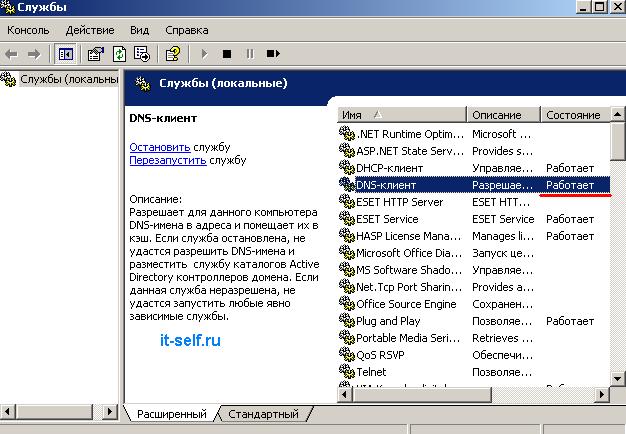
В случае, если служба DNS не находится в статусе “Работает”, её необходимо просто включить, а затем перезагрузить компьютер.
3)Блокировки антивируса или брандмауэра порта 53
Ошибка 868 может возникать из-за блокировки порта 53. Обязательно проверьте, не блокирует ли Ваш антивирус или брандмауэр этот порт. В каждом антивирусе или брандмауэре это делается по своему, поэтому останавливаться подробно здесь мы не будем.
4) Проблемы со стороны провайдера
При возникновении проблем на оборудовании провайдера, который предоставляет Вам доступ в интернет, при соединении также может возникать ошибка 868. Если Вы проверили первые три пункта, и ничего не помогло, звоните в техподдержку провайдера, может проблемы именно на их оборудовании.
В данной статье мы рассмотрели как исправить ошибку 868 в Windows 7 при установлении соединения с интернетом. Если Вы знаете ещё способы, то пожалуйста оставьте свой комментарий.
Если статья «как исправить ошибку 868 в Windows 7» оказалась для Вас полезной, пожалуйста поделитесь ей со своими друзьями
Все права защищены. При использовании материалов сайта ссылка на источник обязательна.
Ошибка появляется при использовании VPN
VPN выступает в качестве виртуальной частной сети, когда множество компьютеров объединяется в отдельно закодированную сеть с доступом в Интернет. При использовании такого подключения также может появляться ошибка 868 порт открыт.
В этом случае запускаем брандмауэр в режим повышенной безопасности (Пуск → Администрирование → Требуемый пункт). Левая сторона окна имеет «Правила для исходящего подключения», где создаем правило для порта с протоколом TCP. В следующее диалоговое окно вводим значение 53 (Поле – «Определенные удаленные порты»). О, вводим любое имя и сохраняем. Те же действия проделываем с протоколом UDP.
Как решить проблему
Прежде чем приступать к решению, определим, на каком этапе проявляется ошибка, связанная с недоступностью адресов DNS-сервера.
Подключим к роутеру другие устройства. Если на них также проявляется ошибка, значит проблема в сетевом устройстве. Если же DNS недоступен только при работе с компьютером, а на планшете работает корректно, начинаем разбираться с ПК.
Проблема с роутером
Начнем проверку с сетевого оборудования, поскольку это наиболее простой и быстрый способ. Выключаем роутер из сети электропитания и ждем 2-3 минуты. Затем включаем вновь и проверяем доступность ресурсов.
Далее проверяем не сбились ли настройки роутера: заходим в панель управления роутера и вносим в нее данные которые предоставлял интернет-провайдер. И, наконец, если устарела прошивка роутера, переходим во вкладку, которая отвечает за обновление ПО и выполняем обновление:
Скриншот №1. Пример автообновления на TP-Link WR942N.
Важно! После обновления роутер необходимо перезагрузить. Проверяем выполненную работу: открываем браузер и проверяем доступность сайтов
Проверяем выполненную работу: открываем браузер и проверяем доступность сайтов.
Смена DNS-адреса
Ошибка DNS может возникать и из-за проблем на рабочем компьютере. Расскажем об одном из методов, который позволяет исправить ошибку.
Важно! Так как ручная настройка DNS-сервера на Windows 7, 8 и 10 аналогична, расскажем об этом на примере одной из версий этих ОС. На компьютере нажимаем сочетание клавиш Win + R и вводим команду ncpa.cpl
Откроется окно «Сетевые подключения». Выбираем текущее подключение, открываем контекстное меню, нажав правую кнопку мыши и выбираем «Свойства»:
На компьютере нажимаем сочетание клавиш Win + R и вводим команду ncpa.cpl. Откроется окно «Сетевые подключения». Выбираем текущее подключение, открываем контекстное меню, нажав правую кнопку мыши и выбираем «Свойства»:
Скриншот №2. Свойства подключения.
В открывшемся окне выбираем строку, отмеченную на изображении «1», нажимаем «Свойства»:
Скриншот №3. Настройка протокола.
На экране отобразится информация о текущем значении IP и DNS-адресов:
Скриншот №4. Смена DNS-сервера.
Выбираем пункт, как показано на скриншоте выше. Заполняем строки следующим образом: в качестве предпочитаемого DNS-сервера указываем 8.8.8.8, а в строке ниже — 8.8.4.4. Данные параметры получены с официального сайта Google, но существуют и другие общедоступные адреса крупных компаний: Yandex, Comodo, OpenDNS (Cisco) и др. Они также поставляются парами: основной и альтернативный DNS-сервер.
Важно! Обязательно указывайте альтернативный адрес. Если предпочитаемый адрес окажется недоступен, обращение пойдет к альтернативному
Для надежности можно указать в качестве основного DNS-сервера адрес, например, компании Google, а в качестве запасного — Comodo. Такая схема гарантирует, что пользователь всегда будет иметь доступ к доступным DNS-серверам.
Проверка службы DNS
Если настройка DNS-сервера выполнена по инструкции, но ошибка осталась, проверяем службу Domane Name System. Одновременно нажимаем на клавиатуре Win+R, вводим services.msc и нажимаем «Enter»:
Скриншот №5. Перечень сервисов.
Откроется рабочая область, которая содержит службы Windows. Выбираем строку, выделенную синим цветом. Открываем контекстное меню и выбираем пункт «Перезапустить» — служба перезагрузится. Можно проверять доступность сайтов.
Обнуление кэша
Еще один вариант решения проблемы — очистка кэша DNS. Запускаем командную строку с правами локального администратора:
Скриншот №6. Выбор утилиты.
Откроется окно терминала. По очереди прописываем следующие команды:
ipconfig /flushdns ipconfig /registerdns ipconfig /renew ipconfig /release
По окончанию перезагружаем компьютер и пробуем повторно зайти на недоступный ранее сайт.
Настройка антивируса
Если параметры компьютера настроены правильно, но ошибка по-прежнему проявляется, проверяем настройки антивирусного ПО. Сразу оговоримся — не существует плохого антивируса, просто многие из них блокируют подключения к некоторым сайтам, либо DNS-серверам.
К примеру, антивирус Avast блокирует доступ на основе собственной базы знаний. В таких случаях необходимо отключить модуль межсетевого экрана и обновить страницу в браузере. Если это не помогло, полностью отключаем защиту антивируса на 15 минут и пробуем повторно.
Чтобы избегать подобных проблем, настраиваем «белый список» в опциях файрвола и добавляем в него только проверенные ресурсы. Или, как вариант, попробуйте другой антивирусный продукт, предварительно удалив старый.
Отключение брандмауэра
В некоторых случаях ошибка при подключении к Интернету «не удалось разрешить имя удаленного сервера» может быть вызвана блокированием брандмауэром Windows или сторонним фаерволом (например, встроенном в ваш антивирус).
Если есть основания полагать, что причина в этом, рекомендую для начала полностью отключить фаервол или брандмауэр Windows и попробовать подключиться к Интернету снова. Сработало — значит, видимо, дело как раз в этом.
В таком случае следует позаботиться о том, чтобы открыть порты 1701 (L2TP), 1723 (PPTP), 80 и 8080, используемых в Билайн. Как именно это сделать в рамках этой статьи я описывать не стану, так как все зависит от используемого вами ПО. Просто найдите инструкцию о том, как открыть порт в нем.
Примечание: если проблема появилась, наоборот, после удаления какого-то антивируса или фаервола, рекомендую попробовать воспользоваться точками восстановления системы на момент до его установки, а если их нет, то использовать следующие две команды в командной строке, запущенной от имени администратора:
- netsh winsock reset
- netsh int ip reset
А после выполнения этих команд перезагрузите компьютер и снова попробуйте подключиться к Интернету.
В последнее время, судя по запросам в различных поисковиках, ошибка 868 Билайн встречается действительно часто. Зачастую пользователи сталкиваются с ней, когда пытаются подключиться к интернету.
Обычно она сопровождается текстом следующего содержания: «Удаленное подключение не установлено, так как не удалось разрешить имя сервера удаленного доступа». В общем, выглядит все это так, как показано на рисунке №1.
Те, кто сталкивался с такой проблемой, сразу узнают внешний вид рассматриваемой ошибки.
В принципе, такая проблема допустима не только для абонентов Билайн, но чаще всего она возникает именно у них. Причем ее появление никак не зависит от версии операционной системы и других подобных характеристик.
Кстати, возникает она только при прямом подключении, то есть не через роутер, а прямо через кабель , подключенный в соответствующий порт компьютера.
Чтобы понять, как исправить ошибку 868 при подключении к интернету, сначала разберемся, что вообще она собой представляет и настолько ли она страшная, как может показаться на первый взгляд.
Если сказать просто, ошибка 868 возникает в тех случаях, когда компьютер по каким-то причинам не может определить IP-адрес VPN сервера . VPN сервер – это устройство, которое принимает подключения, совершаемые клиентом.
Используется этот самый сервер для того, чтобы центральный офис мог передать информацию своим филиалам. В случае с домашним доступом в интернет в роли центрального офиса выступает провайдер, а в роли филиала – клиент.
Так вот, вполне логично, что если филиал, то есть клиент не знает IP-адрес центрального офиса, то есть провайдера, он никак не сможет к нему обратиться.
Это можно сравнить с тем, как если бы человек пришел в школу, чтобы забрать своего ребенка, но не знает его имени и даже внешнего вида. Разумеется, он просто так не найдет своего ребенка.
Точно так же и клиент не может установить соединение с VPN сервером, если не знает его имени, то есть IP-адреса.
Собственно, ошибка 868 свойственна всем провайдерам, которые используют соединение по типу VPN. В случае с Билайном этим самым именем сервера является tp.internet.beeline.ru или vpn.internet.beeline.ru.
Именно это имя и «забывает» компьютер, после чего не может установить с ним соединение. Причины такой проблемы могут быть самыми банальными. Поэтому с самого начала не стоит пытаться проделывать какие-то серьезные манипуляции.
Вместо этого следует начать с самого простого.











![[решено] ошибка: dns сервер не отвечает: что делать - 4 способа решить проблему](http://wudgleyd.ru/wp-content/uploads/3/e/f/3ef1add07a702d6923e57a3f13bbb36e.jpeg)





















